Εγγραφή ήχου επιφάνειας εργασίας με OBS: Τρόποι, Εναλλακτικές, Συμβουλές
Εγγράψατε ποτέ ένα βίντεο σε OBS μόνο και μόνο για να συνειδητοποιήσετε ότι ο ήχος δεν καταγράφηκε; Είναι πράγματι μια απογοητευτική εμπειρία, οπότε πώς μπορείτε να εγγράψετε με ακρίβεια ήχο επιφάνειας εργασίας με OBS; Ο ήχος υψηλής ποιότητας είναι τόσο κρίσιμος όσο και τα καθαρά γραφικά, δίνοντας στο κοινό σας ελκυστικό περιεχόμενο. Έτσι, είτε κάνετε streaming είτε ηχογραφείτε σεμινάρια, αυτός ο οδηγός εδώ παρέχει έναν συνοπτικό οδηγό σχετικά με τον τρόπο εγγραφής ήχου στο OBS, καταγράφοντας κάθε έκρηξη παιχνιδιού, μουσική και ήχο χωρίς προβλήματα.
Λίστα οδηγών
Πώς να εγγράψετε ήχο επιφάνειας εργασίας με OBS Αποκτήστε μια εναλλακτική λύση OBS για ευκολότερη εγγραφή ήχου Γρήγορες επιδιορθώσεις για προβλήματα εγγραφής ήχου OBSΠώς να εγγράψετε ήχο επιφάνειας εργασίας με OBS
Το OBS Studio είναι ένα δημοφιλές δωρεάν και ανοιχτού κώδικα εργαλείο που χρησιμοποιείται κυρίως στην εγγραφή βίντεο και τη ζωντανή ροή. Ένα από τα βασικά χαρακτηριστικά του είναι η δυνατότητα εγγραφής ήχου επιφάνειας εργασίας, ο οποίος προέρχεται από τον υπολογιστή σας, συμπεριλαμβανομένων των ήχων παιχνιδιών, της μουσικής ή των ειδοποιήσεων συστήματος. Εάν αντιμετωπίζετε πρόβλημα με αυτό, αυτή η ενότητα εδώ θα σας καθοδηγήσει στα βήματα για να κάνετε το OBS να ακούει ήχο επιφάνειας εργασίας.
Βήμα 1. Διαμορφώστε τις ρυθμίσεις ήχου στο OBS
Το πρώτο πράγμα που πρέπει να κάνετε πριν εγγράψετε ήχο επιφάνειας εργασίας με OBS είναι να διαμορφώσετε σωστά τις ρυθμίσεις ήχου. ακολουθήστε τις παρακάτω οδηγίες:
- 1. Εκκινήστε το OBS Studio, κάντε κλικ στο κουμπί "Ρυθμίσεις" και μεταβείτε στην καρτέλα "Ήχος" από το αριστερό μενού. Εδώ, αναζητήστε "Παγκόσμιες συσκευές ήχου". επιλέξτε "Προεπιλογή" για ήχο επιφάνειας εργασίας για να καταγράψετε ήχο από το σύστημά σας.
- 2. Ας υποθέσουμε ότι έχετε πολλές συσκευές ήχου όπως ακουστικά. επιλέξτε μια συγκεκριμένη συσκευή στο αναπτυσσόμενο μενού "Desktop Audio". Μετά από όλα αυτά, κάντε κλικ στο κουμπί "Εφαρμογή" και μετά στο "OK" για να αποθηκεύσετε τις αλλαγές.
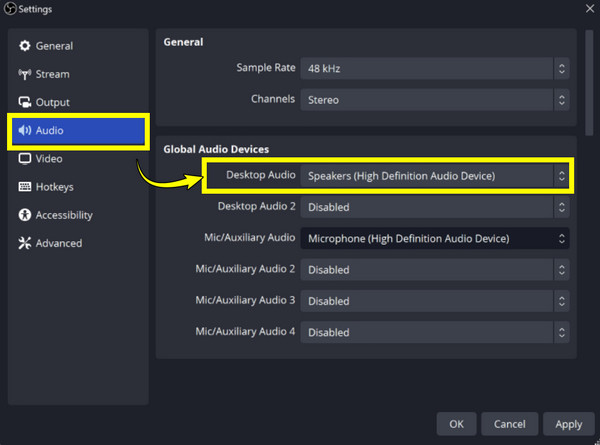
Βήμα 2. Προσθέστε πηγή ήχου επιφάνειας εργασίας στο OBS
Κατά τη διαμόρφωση του ήχου του υπολογιστή καταγραφής OBS, το επόμενο βήμα είναι να προσθέσετε την πηγή ήχου επιτραπέζιου υπολογιστή. ορίστε πώς:
- 1. Στο κύριο παράθυρο, από τις "Πηγές", κάντε κλικ στο κουμπί "Προσθήκη". Επιλέξτε "Audio Output Capture" από τις επιλογές για να επιτρέψετε στο OBS να καταγράφει ήχο επιφάνειας εργασίας. Δώστε σε αυτή τη νέα πηγή ένα όνομα και, στη συνέχεια, κάντε κλικ στο κουμπί "OK".
- 2. Στη συνέχεια, καθορίστε τη συγκεκριμένη συσκευή ήχου που θέλετε να καταγράψετε από την αναπτυσσόμενη λίστα. Κάντε κλικ στο κουμπί "OK" για να προσθέσετε με επιτυχία την πηγή ήχου της επιφάνειας εργασίας στη σκηνή σας.
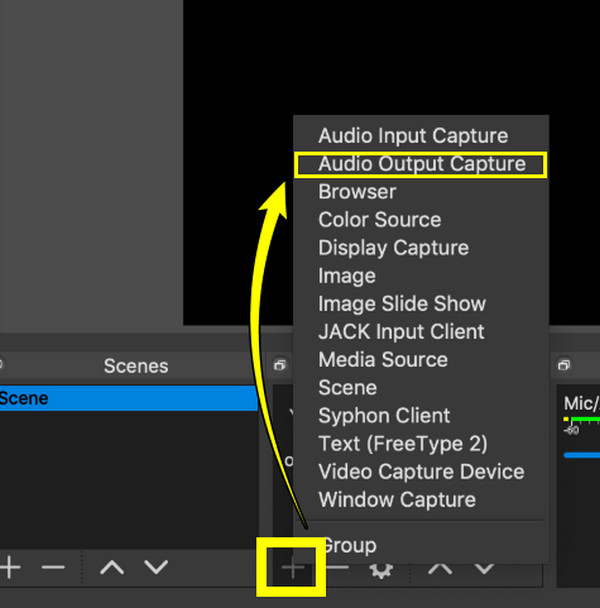
Βήμα 3. Προσαρμόστε το επίπεδο ήχου επιφάνειας εργασίας στο OBS
Αφού προσθέσετε την πηγή ήχου επιφάνειας εργασίας που θα εγγραφεί στο OBS, μπορείτε να ρυθμίσετε το επίπεδο ήχου μέσα Ρυθμίσεις εγγραφής OBS για να βεβαιωθείτε ότι δεν είναι πολύ ήσυχο ή πολύ δυνατό κατά τη διάρκεια της συνεδρίας. Δείτε πώς να το κάνετε αυτό:
- 1. Από το "Audio Mixer", κοιτάξτε το ρυθμιστικό για την πηγή ήχου σας. Μετακινήστε το ρυθμιστικό για να ρυθμίσετε το επίπεδο έντασης. κρατήστε το επίπεδο έντασης στην πράσινη ζώνη για τέλειο ήχο.
- 2. Μπορείτε επίσης να μεταβείτε στις "Προηγμένες ιδιότητες ήχου" για να ρυθμίσετε την ένταση κάνοντας δεξί κλικ στην πηγή ήχου.
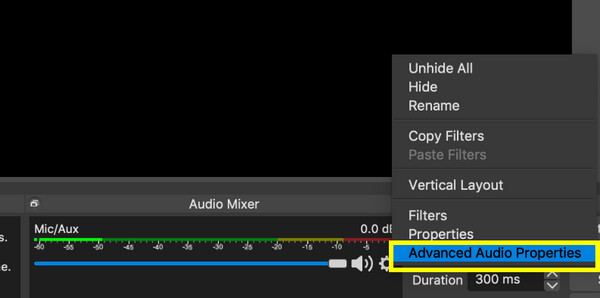
Βήμα 4. Εγγράψτε απλώς τον ήχο υπολογιστή στο OBS
Τις περισσότερες φορές, μπορεί να θέλετε να εγγράψετε ήχο μόνο με OBS καταγράφοντας μόνο τον ήχο του συστήματος και αποκλείοντας το μικρόφωνο ή άλλες πηγές ήχου. Δείτε πώς μπορείτε να το πετύχετε αυτό:
- 1. Μέσα στην ενότητα "Μίκτης ήχου", απενεργοποιήστε ή μειώστε την ένταση ήχου άλλων πηγών ήχου, όπως μικρόφωνο, ήχος παιχνιδιού και άλλες, που δεν σκοπεύετε να εγγράψετε. Βεβαιωθείτε ότι έχει καταργηθεί η σίγαση μόνο της πηγής "Desktop Audio".
- 2. Διαφορετικά, αν δεν θέλετε να συμπεριλάβετε καθόλου ήχο εντελώς, μεταβείτε στις "Ρυθμίσεις", μετά "Ήχος" και απενεργοποιήστε το "Μικρόφωνο/Βοηθητικός ήχος". Μόλις τελειώσετε, ξεκινήστε την εγγραφή κάνοντας κλικ στο κουμπί "Έναρξη εγγραφής".
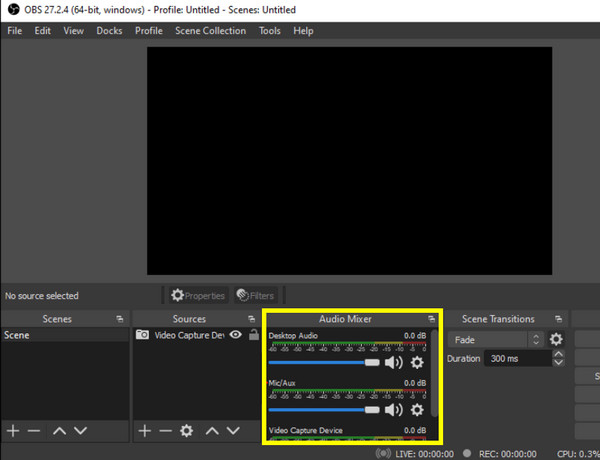
Αποκτήστε μια εναλλακτική λύση OBS για ευκολότερη εγγραφή ήχου
Ενώ το OBS Studio είναι ένα δημοφιλές εργαλείο για την εγγραφή βίντεο και ήχου, η καμπύλη εκμάθησης και η πολυπλοκότητά του δεν είναι κατάλληλα για όλους. Για αυτό, εγγράψτε εύκολα τον ήχο του συστήματος με χρήση υψηλής ποιότητας AnyRec Screen Recorder. Με τη φιλική διεπαφή του, απλοποιεί τη συνολική διαδικασία εγγραφής ήχου σε σύγκριση με την εγγραφή ήχου επιτραπέζιου υπολογιστή με OBS σε Mac και Windows. Καλύπτονται τόσο οι ήχοι του συστήματος όσο και η είσοδος μικροφώνου, κάτι που είναι τέλειο για όλες τις ανάγκες ήχου σας! Επίσης, μπορείτε ακόμη και να προσαρμόσετε τις ρυθμίσεις εγγραφής, διασφαλίζοντας εξαιρετική ποιότητα χωρίς περίπλοκες διαμορφώσεις. Πριν πατήσετε το κουμπί εγγραφής, μπορείτε να εφαρμόσετε τις δυνατότητες μείωσης θορύβου και βελτίωσης μικροφώνου, διασφαλίζοντας ακριβείς και επαγγελματικής ποιότητας εγγραφές.

Καταγράψτε εύκολα τον ήχο τόσο του συστήματος όσο και του μικροφώνου, είτε χωριστά είτε ταυτόχρονα.
Βελτιώστε τον ήχο με λειτουργίες ακύρωσης θορύβου και βελτίωσης μικροφώνου.
Ρυθμίστε τις ρυθμίσεις ήχου, συμπεριλαμβανομένης της μορφής, του ρυθμού δειγματοληψίας κ.λπ., ώστε να ταιριάζουν στις ανάγκες σας.
Πείτε αντίο στα προβλήματα εγγραφής ήχου πρώτα με μια απλή δοκιμή ήχου.
100% Secure
100% Secure
Βήμα 1.Ξεκινήστε κάνοντας κλικ στο αναπτυσσόμενο μενού "Λειτουργία εγγραφής" μόλις ξεκινήσετε AnyRec Screen Recorder. Από τις διαθέσιμες επιλογές, επιλέξτε το κουμπί "Audio Recorder".
Βήμα 2.Στη συνέχεια, κάντε εναλλαγή στο "System Sound" για να εγγραφή ήχου από υπολογιστή και "Μικρόφωνο" για να ηχογραφήσετε τη φωνή σας. Η προσαρμογή της έντασης όπως απαιτείται μπορεί να γίνει τραβώντας τα ρυθμιστικά τους.

Για ακόμα καλύτερο ήχο, μεταβείτε στις «Ρυθμίσεις» μετά «Ήχος» και μετά επιλέξτε το πλαίσιο «Ακύρωση θορύβου μικροφώνου».
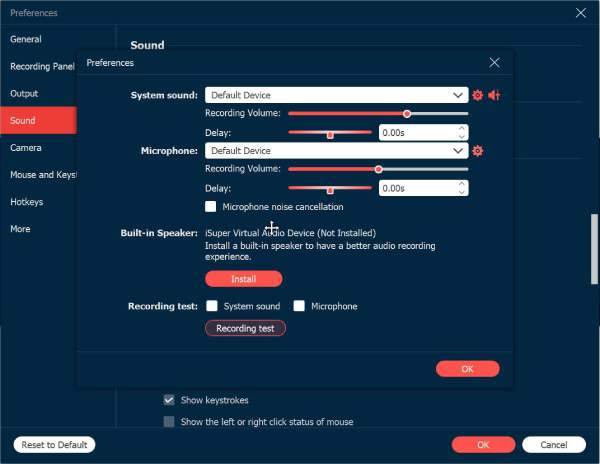
Βήμα 3.Αφού ρυθμίσετε τα πάντα σύμφωνα με τις προτιμήσεις σας, κάντε κλικ στο κουμπί "REC" για να ξεκινήσετε την εγγραφή. Η διαδικασία είναι απλή και χωρίς προβλήματα εγγραφής ήχου στην επιφάνεια εργασίας OBS. Μπορείτε να ρυθμίσετε την ένταση κατά τη διάρκεια της συνεδρίας.

Βήμα 4.Αφού ολοκληρώσετε την εγγραφή, κάντε κλικ στο κουμπί "Διακοπή" για να ελέγξετε το αρχείο σας και να αφαιρέσετε τυχόν περιττά τμήματα. Κάντε κλικ στο κουμπί "Τέλος" για να αποθηκεύσετε την τελική εγγραφή στον υπολογιστή σας.
Γρήγορες επιδιορθώσεις για προβλήματα εγγραφής ήχου OBS
Εάν αντιμετωπίζετε προβλήματα ήχου κατά την εγγραφή ήχου επιτραπέζιου υπολογιστή με OBS σε MP3 και άλλες μορφές, γνωρίζετε ότι αυτά τα προβλήματα έχουν κάποιες γρήγορες επιδιορθώσεις που θα σας βοηθήσουν. Είτε δεν υπάρχει ήχος, είτε είναι παραμορφωμένος ήχος ή χαμηλότερη ένταση, οι παρακάτω λύσεις καλύπτουν μια σειρά από τρόπους διορθώστε το OBS που δεν εγγράφει ήχο.
Διόρθωση 1. Ελέγξτε τις ρυθμίσεις ήχου.
Το πρόβλημα μερικές φορές προκαλείται από απλές λανθασμένες ρυθμίσεις, επομένως πρέπει να το ελέγξετε στις "Ρυθμίσεις" και στη συνέχεια να μεταβείτε στην καρτέλα "Ήχος". Εκεί, βεβαιωθείτε ότι έχουν επιλεγεί οι σωστές συσκευές τόσο για "Desktop Audio" και "Mic/Auxiliary Audio".
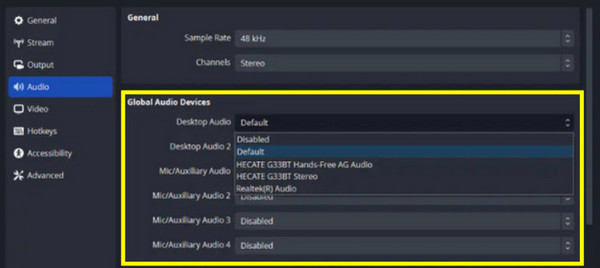
Επιδιόρθωση 2. Βεβαιωθείτε ότι ο ήχος επιφάνειας εργασίας δεν είναι σίγαση.
Ίσως δεν λαμβάνετε ήχο στο OBS επειδή είναι απενεργοποιημένη. Για αυτό, κοιτάξτε το "Audio Mixer" και βεβαιωθείτε ότι το ρυθμιστικό "Desktop Audio" δεν είναι σε σίγαση. προσαρμόστε το επίπεδο όπως απαιτείται.
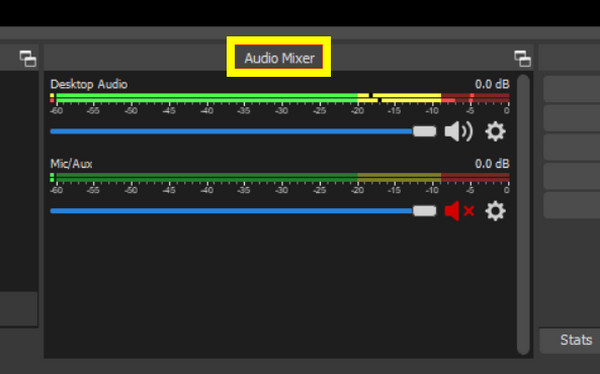
Διόρθωση 3. Ενημερώστε τα προγράμματα οδήγησης ήχου.
Τα ξεπερασμένα προγράμματα οδήγησης μπορεί να επηρεάσουν τις ικανότητες ήχου εγγραφής του OBS. Μεταβείτε στη "Διαχείριση Συσκευών" στον υπολογιστή σας, στη συνέχεια αναζητήστε την κατηγορία "Ελεγκτές ήχου, βίντεο και παιχνιδιών" και κάντε δεξί κλικ στη συσκευή ήχου σας. Επιλέξτε την επιλογή "Ενημέρωση προγράμματος οδήγησης" και συμπληρώστε τις οδηγίες που εμφανίζονται στην οθόνη.
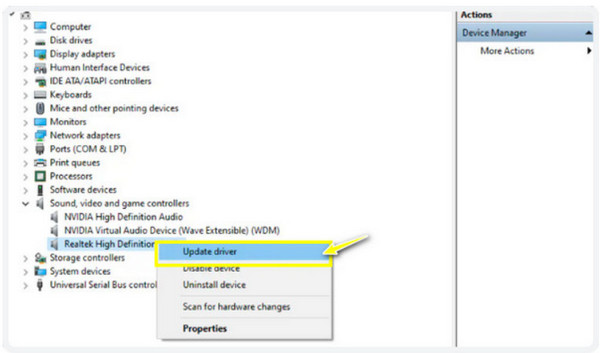
Επιδιόρθωση 4. Ελέγξτε για τυχόν αντικρουόμενο λογισμικό.
Άλλες εφαρμογές που εκτελούνται στο παρασκήνιο ενδέχεται να έρχονται σε διένεξη με το OBS. Κλείστε άλλες εφαρμογές που ενδέχεται να χρησιμοποιούν τη συσκευή ήχου και, στη συνέχεια, επανεκκινήστε το OBS.
Διόρθωση 5. Προσαρμόστε τις ρυθμίσεις κωδικοποίησης OBS.
Μια εσφαλμένη ρύθμιση κωδικοποίησης μπορεί επίσης να προκαλέσει προβλήματα ήχου, χωρίς να σας επιτρέπει να εγγράφετε ήχο επιφάνειας εργασίας με OBS. Απλώς μεταβείτε στις "Ρυθμίσεις" στην καρτέλα "Έξοδος" και, στη συνέχεια, επιλέξτε την ενότητα "Ροή" για να ορίσετε τον "Ρυθμό μετάδοσης μετάδοσης ήχου" στο 128 και, στη συνέχεια, τον "Ρυθμό bit βίντεο" στο 3500. Στη συνέχεια, καταργήστε την επιλογή του πλαισίου "Χρήση CBR" από τις "Ρυθμίσεις κωδικοποιητή".
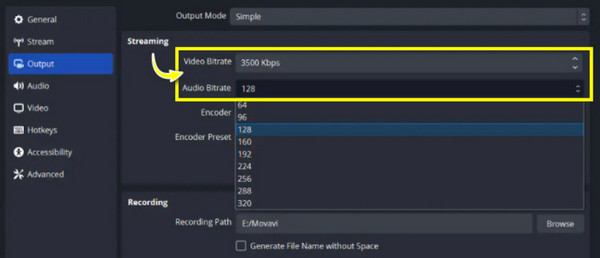
συμπέρασμα
Για να ολοκληρώσετε τα πάντα, το να γνωρίζετε πώς να εγγράφετε ήχο επιτραπέζιου υπολογιστή με OBS είναι μια απλή διαδικασία που μπορεί να βελτιώσει σημαντικά την ποιότητα του περιεχομένου σας. Ανεξάρτητα από το αν πρόκειται για το σεμινάριο, τη ροή ή το παιχνίδι σας, με τις σωστές ρυθμίσεις θα διασφαλιστεί ότι όλα έχουν ρυθμιστεί σωστά, επιτρέποντάς σας να καταγράφετε καθαρό ήχο στην επιφάνεια εργασίας. Τι γίνεται όμως αν υποφέρει από προβλήματα; Δεν έχετε κανένα πρόβλημα με την εναλλακτική λύση OBS, AnyRec Screen Recorder. Αυτό το εργαλείο προσφέρει απρόσκοπτη λήψη ήχου για είσοδο συστήματος και μικροφώνου, εξασφαλίζοντας αποτελέσματα υψηλής ποιότητας και απλή ρύθμιση. Με τα υπέροχα χαρακτηριστικά του τόσο στην οθόνη όσο και στην εγγραφή ήχου, είναι μια φανταστική επιλογή για όλους τους χρήστες!
100% Secure
100% Secure
